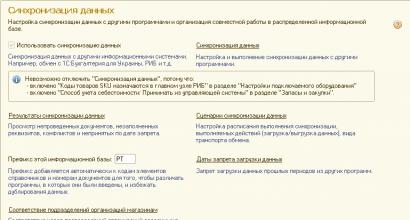Skapa en tidrapport på 1s.
Om lönen för de anställda i din organisation beror på den tid som faktiskt arbetats, då vet du förmodligen hur man för en tidrapport. Om inte, använd våra instruktioner.
För att börja arbeta med tidrapporten måste du först och främst fylla i produktionskalendern. För att göra detta, gå till fliken inställningar och välj Produktionskalendrar.
För att hålla koll på arbetstiden i programmet 1C: Löne- och personalhantering kan du använda dig av två metoder:
- Avvikelsemetod– med denna metod kommer programmet att registrera avvikelser från den anställdes arbetsschema.
- Komplett registreringsmetod– denna metod innefattar att registrera både avvikelser från arbetsschemat och den faktiska tiden.
När en anställd anställs ska hans personliga kort ange hans arbetsschema. Om det inte finns där, se till att fylla i det.

Registrering av avvikelser mot det fastställda schemat sker med hjälp av följande dokument: Sjukskrivningsintjäning, Semesterintjäning, Föräldraledighet.
Gå till fliken Lön att peka Tidsuppföljning och skapa ett individuellt schema för en specifik anställd (om nödvändigt).

Tidrapporter ska föras när anställda i din organisation arbetar på icke-cykliska arbetstidsscheman. Detta är också nödvändigt om arbetsskiften ständigt förändras sinsemellan.
För att komma igång och fylla i tidrapporten, gå till fliken Lön till blocket Tidsuppföljning och tryck på objekt Rapportkort. Använd knappen i fönstret som öppnas Skapa, skapa ett nytt dokument.

Följande fält är obligatoriska: Organisation, period.
Använd sedan knappen Fylla skapa dokumentet och vid behov gör dina justeringar i det.

Tidrapporten fylls i enligt särskilda bokstavsbeteckningar. Du kan bekanta dig med dem mer i detalj på fliken inställningar i katalogobjektet Typer av arbetstid.

När du har fyllt i dokumentet klickar du Svep och stäng.
Förra veckan ville två besökare veta om sammanfattande bokföring av arbetade timmar genom utvärderingsrapport i 1C ZUP 3. Låt oss titta på det här problemet mer detaljerat:
"Snälla hjälp mig att ställa in en beräkning i ZUP 3 som liknar beräkningen i ZUP 2.5. Vi har tidigare introducerat en tidrapport med tidsinmatningsmetoden "Sammanfattning, övergripande för perioden". Hur gör man detta i ZUP 3?
✅ Seminarium "Lifehacks for 1C ZUP 3.1"
Analys av 15 life hacks för redovisning i 1C ZUP 3.1:
✅ CHECKLISTA för kontroll av löneberäkningar i 1C ZUP 3.1
VIDEO - månatlig självkontroll av bokföring:
✅ Löneberäkning i 1C ZUP 3.1
Steg-för-steg-instruktioner för nybörjare:
ZUP 3 innehåller också dokumentet Tidrapport, som kan användas för att ange de anställdas arbetade timmar. Detta dokument har dock inte möjlighet att sammanfatta arbetade timmar.
Du kan implementera sådan inmatning med hjälp av dokumentet. För att göra detta i katalogen "Mallar för att ange initial data" du måste skapa ett nytt element. I den, på fliken "Typer av tid", ange vilka typer av tid som vi behöver ange information för. Låt oss till exempel ange tidstyperna Valdeltagande och Natttimmar.
Du måste också kontrollera " Sammantaget för perioden«.
Som ett resultat, i dokumentloggen "Data för löneberäkning" En ny dokumenttyp kommer att visas för inmatning av arbetade timmar. Låt oss ange antalet arbetade timmar för anställda Khristenko och Tsvetaev. Khristenko arbetade på natten.

Efter detta i dokumentet "Beräkning av löner och bidrag" för beräkningar för dessa anställda kommer data från dokumentet att användas "Data för löneberäkning".

För att vara den första att veta om nya publikationer, prenumerera på mina blogguppdateringar:
Skicka in din ansökan
Lämna ditt namn och telefonnummer, en operatör kommer att kontakta dig under kontorstid inom 2 timmar.
Moskva St Petersburg Samara
Ersättningar till personalen beror på utfört arbete och hur lång tid de anställda har arbetat under en viss period. När behöver du en tidrapport för att spåra arbetstider och hur ska den underhållas i 1C Löne- och personalprogrammet?
Arbetstidsrapport: ansökan och registrering i 1C
Vid anställning ska arbetsgivaren diskutera arbetsschemat för varje anställd och upprätta ett schema för inrapportering i arbetet. I de fall vi talar om en vanlig femdagarsperiod finns det inget behov av att upprätta ett ytterligare dokument för att registrera arbetstiden. Faktum är att det i slutet av månaden helt enkelt tas med i beräkningen om den anställde under den granskade perioden åkte på semester eller sjukskrivning, åkte på affärsresa eller tog en ledig dag; dessa uppgifter räcker för att beräkna lönerna vid slutet av månaden.
Att upprätta en tidrapport kommer att krävas under rotations- eller skiftarbete, samt i andra fall då lämplig redovisning krävs, till exempel vid beräkning av den faktiska arbetade tiden i 1C UPP.
Du kan fylla i ett formulär för att registrera den faktiska arbetade tiden för varje anställd i 1C: ZUP-programmet.
I menydelen "Löneberäkning" finns två länkar till tidrapporten:
- i avsnittet "Dokument";
- i avsnittet "Rapporter" - tryckt formulär T-13.
I dokumentdelen finns den tillgänglig för redigering och ifyllning manuellt, och i rapporter är den endast lämplig för att skriva ut en färdig tidrapport med standardmärken i enlighet med det planerade arbetsschemat.
Du kan välja en tidrapport för en enskild anställd, anställda på en avdelning eller för hela teamet. Perioden för att sammanställa tidrapporten varierar också - du kan fylla i den för första eller andra halvan av månaden eller helt för kalendermånaden. Information om antalet arbetade timmar ges i två format: aggregerat eller uppdelat på dag.

När du fyller i en tidrapport manuellt i 1C måste du ange uppgifter om de faktiska arbetade timmarna. Men i situationer där det finns vissa inkonsekvenser i rapportkortet, finns det ingen anledning att skynda sig att korrigera dem i dokumenten; fel av detta slag inkluderar:
- utelämnande av information om affärsresor, semester, sjukskrivning;
- brist på information om anställdas frånvaro vissa dagar på grund av frånvaro, personlig ledighet och andra skäl;
- Istället för arbetsdagar kommer uteblivna dagar att läggas in automatiskt.
Vid sådana avvikelser måste du leta efter problem i andra personaldokument och göra korrigeringar där, och då ändras själva tidrapporten automatiskt. Men om du behöver ställa in timmarna för arbetade skift manuellt, måste du göra detta direkt i tidrapporten och redigera det i enlighet med de verkliga uppgifterna.
De vanligaste redovisningsprogrammen i Ryska federationen är de i 1C-komplexet - en stor personal med utvecklare, programmerare och felsökare uppdaterar och förbättrar hela tiden systemet, introducerar nya funktioner och avsevärt gör livet för revisorer enklare. Med 1C kan du föra register över löner, uppgörelser med entreprenörer och snabbt göra en rapport om var och en av parametrarna som anges i redovisningen. Detta gör det i sin tur möjligt att sänka kostnaden för bemanning av lönerevisorer.
Hur man fyller i en tidrapport i 1C
I 1C-programmet "Lön och personalhantering" använder du menyn "Lön" på skrivbordet för att utföra denna funktion. När du öppnar den här fliken bör du välja alternativet Tidrapport som finns i navigeringsfältet. Genom att klicka på motsvarande knapp måste du använda funktionen "Lägg till", som finns i verktygsfältet. I detta fall måste inmatningen göras manuellt, lägga till data för varje anställd separat. Dessutom är det möjligt att automatiskt generera en lista över anställda med tid- och närvarodata. För att göra detta, välj funktionen "Fyll" och ställ in nödvändiga parametrar i dialogrutan som visas.
Hur man sparar bokföringsdata
Vid behov kan du göra ändringar i inmatade uppgifter genom att justera arbetstid, antal natt- och semestertimmar, frånvaro och övertid. Om det finns någon förvirring om vilka symboler som måste inkluderas i tidrapporten, kan du ringa till hjälp genom att klicka på ikonen "frågetecken" i verktygsfältet. Programmet ger också möjlighet att ange data om arbetade timmar på daglig basis eller för perioden som helhet, och du kan även se sammanfattande indikatorer. Vid manuell inmatning dagligen måste du bekräfta datainmatningen så att ändringar sparas i programdatabasen. För att göra detta, använd "Record"-knappen i det nedre högra hörnet av skrivbordet. I slutet av rapporteringsmånaden behöver du även spara dokumentet i databasen. För att göra detta klickar du på knappen "Pass" på arbetspanelen. Dessutom kan tidrapporten sparas i Excel-format och skrivas ut för att få en pappersversion. Dessa funktioner använder vanliga "Spara som"-knappar; "Skriv ut dokument", som också finns i verktygsfältet.
Liknande möjligheter tillhandahålls av andra produkter från företaget 1C: Manufacturing Enterprise Management, 1C: Lön och personal, 1C: Integrerad.
Tidrapporten använder bokstavsbeteckningar från katalogen över tidstyper och motsvarande antal timmar (I 8, N 2, S 4, etc.). Om det är nödvändigt att ange flera typer av tid (närvaro, natt, kvällstid), anges varje typ på en separat rad. Antalet sådana linjer ställs in med en omkopplare.
För att kunna justera tidrapporten i förhållande till schemat måste du kontrollera att i inställningarna för 1C ZUP 3-programmet "Kontrollera överensstämmelse av faktisk tid med planerad tid" inte är valt:
Till exempel, för situationer där en anställd har en ledig dag enligt schemat, men i själva verket visar sig fungera, kommer programmet inte att köra en sådan tidrapport med kryssrutan markerad:

Hur man fyller i ett tidrapport i 1C ZUP
För en vanlig 5-dagarsvecka rekommenderas inte att använda tidrapportdokumentet, i sådana fall tar programmet väl hänsyn till det med avvikelsemetoden.
Låt oss studera med ett exempel när du kan använda tidrapportdokumentet i 1C 8.3 ZUP.
Till exempel arbetade en anställd på ett femdagars arbetsschema nattetid på grund av produktionsbehov.
För att registrera tiden för sådant arbete kommer vi att använda dokumentet Tidrapport. Den finns i avsnittet Lön – Tidsrapportering – Tidrapport:

Vi skapar en ny tidrapport, där vi anger medarbetaren. Som standard fyller 1C 8.3 ZUP-programmet i tidrapporten enligt den anställdes schema:

När du anger information enligt 1C tidsbearbetade kod, erbjuder ZUP omedelbart de nödvändiga alternativen. Välj den du behöver:

Den tid som arbetats enligt koden återspeglas i tidrapporten:

Vi utför dokumentet. Vi tittar på löneberäkningen för denna period för den anställde. Programmet debiterar automatiskt ytterligare betalning för natttimmar:

Det rekommenderas absolut inte att använda Tidrapportdokumentet för att justera tiden för eventuell frånvaro i 1C 8.3 ZUP. Vid utebliven ankomst är det nödvändigt att ange handlingar för att registrera avvikelser.
Tidrapporten har företräde framför andra dokument för registrering av arbetad tid. Därför, om du skrev in ett tidrapport och sedan gjorde ändringar i uppgifterna för löneberäkning, måste du göra dessa ändringar i tidrapporten. Annars kan din lön beräknas utifrån felaktiga uppgifter.
Tryckblankett T-13
Även i konfigurationen för att ta emot tryckt blankett T-13, för att se den arbetade tiden av en anställd, är det möjligt att använda tidrapporten. Sektion Lön – Lönerapporter:

Välj tidrapport:

En tidrapport genereras i blankett T-13 för att se den anställdes arbetade tid:

För mer information om användningen av tidrapportdokumentet i 1C ZUP, se vår video:
Betygsätt denna artikel: